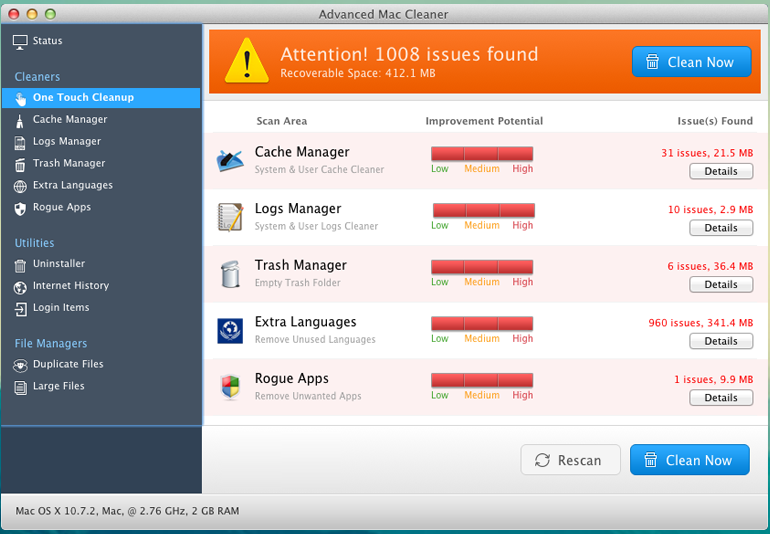Hvad er Advanced Mac Cleaner
Advanced Mac Cleaner er et vildledende systemoptimeringsværktøj, der er klassificeret som et potentielt uønsket program (PUP) af mange antivirusprogrammer. Det annonceres som et systemoptimeringsprogram til Mac-computere og lover at holde Mac-drevet glat, hurtig og fejlfri. Men i virkeligheden forsøger det at narre brugere til at tro, at deres computere er fulde af problemer, så de køber programmets fulde version.
Så snart programmet er installeret, vil du begynde at få meddelelser i din Mac om at skulle scanne det. Hvis du bruger Advanced Mac Cleaner til at scanne Mac, kan du få alarmerende resultater. Resultaterne kan vise, at der er hundredvis af problemer, alle at gøre med cache, store / ubrugte filer osv. Når brugerne ser resultater, der siger, at der er over 1000 fundne problemer, kan de blive foruroliget. De fleste af disse spørgsmål er imidlertid ikke-spørgsmål. For eksempel vil programmet opdage ekstra sprog som problemer. Hvis du forsøger at løse de fundne problemer ved hjælp af programmet, bliver du bedt om at købe det fulde program. Og det er ordningen. Programmet er hovedsagelig forsøger at bedrage dig, fordi de opdagede problemer er enten meget overdrevet eller ikke-eksisterende på alle.
Vi anbefaler ikke at købe programmet eller endda bruge det. Systemoptimeringer generelt kan diskuteres, fordi de fleste af de problemer, de løser, kan løses manuelt, så du ikke rigtig har brug for optimeringsprogrammer. Du behøver bestemt ikke at betale for sådanne programmer, fordi du kan finde gratis værktøjer, hvis du ikke ønsker at gøre alt manuelt. Du bør heller ikke forvente programmer som Advanced Mac Cleaner at fremskynde din computer eller har nogen mærkbar effekt, fordi rydde cachen gør ingenting.
Da programmet er stort set ubrugelig, er der ingen grund til at holde det installeret. Vi anbefaler, at du bruger antivirussoftware til at fjerne Advanced Mac Cleaner fra computeren, fordi det ville være nemmest. Når programmet er væk, stopper meddelelserne.
Hvordan installerer PUP?
Brugere er normalt lokket til at Advanced Mac Cleaner installere og lignende programmer. Der er flere måder, hvorpå dette kan ske. PUP kan komme knyttet til gratis programmer, eller de kan annonceres i falske virus indberetninger.
Software bundling er en bekvem metode til uønskede programudviklere, fordi det i det væsentlige gør det muligt for deres programmer at snige sig ind i brugernes computere uden udtrykkelig tilladelse. Den måde software bundling værker er uønskede programmer (adware, browser flykaprere, og PUP) kan komme knyttet til fri software som ekstra tilbud. Disse tilbud, mens valgfri, er tilladt at installere sammen uden brugernes tilladelse. Hvis brugerne ikke er opmærksomme, når de installerer freeware, ender de med at fylde deres computere med disse ekstra tilbud, og de fleste af dem er junk.
Hvis du vil forhindre disse uønskede installationer, skal du være opmærksom, når du installerer gratis programmer. Vigtigst er det, at du skal vælge avancerede (brugerdefinerede) indstillinger, når du får indstillingen. Installationsvinduet anbefaler, at du bruger standardindstillinger, men disse indstillinger tillader automatisk, at alle tilføjede tilbud installeres. Men hvis du vælger Avancerede indstillinger, vil alle tilføjede tilbud blive synliggjort. Disse indstillinger giver dig også mulighed for at fravælge de ekstra tilbud. Vi anbefaler altid, at du fravælger alle tilbud, fordi ellers vil du fylde din computer med junk-programmer, der kan være ret vanskelige at slippe af med senere.
Du kan også støde på Advanced Mac Cleaner at blive annonceret på tvivlsomme websteder samt pop-up-annoncer, der fejlagtigt advarer brugerne om problemer på deres computere. Disse annoncer er normalt lavet til at skræmme brugerne til at tro, at problemerne er meget alvorlige, og at de har brug for at downloade det annoncerede program for at løse dem. Husk, at din browser ikke kan registrere problemer, så alle annoncer, der advarer om problemer på din computer, vil være svindel. Du bør heller aldrig downloade noget fra reklamer, fordi det er usikkert.
Advanced Mac Cleaner fjernelse
Da Advanced Mac Cleaner er ikke malware, Det bør ikke være svært at slippe af med. Du kan fjerne Advanced Mac Cleaner manuelt, hvis du vil, og instruktioner vil blive givet i slutningen af denne rapport. Men ved hjælp af anti-virus software til at slette Advanced Mac Cleaner ville være nemmest, fordi programmet ville tage sig af alt.
Offers
Download værktøj til fjernelse afto scan for Advanced Mac CleanerUse our recommended removal tool to scan for Advanced Mac Cleaner. Trial version of provides detection of computer threats like Advanced Mac Cleaner and assists in its removal for FREE. You can delete detected registry entries, files and processes yourself or purchase a full version.
More information about SpyWarrior and Uninstall Instructions. Please review SpyWarrior EULA and Privacy Policy. SpyWarrior scanner is free. If it detects a malware, purchase its full version to remove it.

WiperSoft revision detaljer WiperSoft er et sikkerhedsværktøj, der giver real-time sikkerhed fra potentielle trusler. I dag, mange brugernes stræbe imod download gratis software fra internettet, m ...
Download|mere


Er MacKeeper en virus?MacKeeper er hverken en virus eller et fupnummer. Mens der er forskellige meninger om program på internettet, en masse af de folk, der så notorisk hader programmet aldrig har b ...
Download|mere


Mens skaberne af MalwareBytes anti-malware ikke har været i denne branche i lang tid, gør de for det med deres entusiastiske tilgang. Statistik fra sådanne websites som CNET viser, at denne sikkerh ...
Download|mere
Quick Menu
trin 1. Afinstallere Advanced Mac Cleaner og relaterede programmer.
Fjerne Advanced Mac Cleaner fra Windows 8
Højreklik på baggrunden af Metro-skærmen, og vælg Alle programmer. Klik på Kontrolpanel i programmenuen og derefter Fjern et program. Find det du ønsker at slette, højreklik på det, og vælg Fjern.


Fjerne Advanced Mac Cleaner fra Windows 7
Klik Start → Control Panel → Programs and Features → Uninstall a program.


Fjernelse Advanced Mac Cleaner fra Windows XP:
Klik Start → Settings → Control Panel. Find og klik på → Add or Remove Programs.


Fjerne Advanced Mac Cleaner fra Mac OS X
Klik på Go-knappen øverst til venstre på skærmen og vælg programmer. Vælg programmappe og kigge efter Advanced Mac Cleaner eller andre mistænkelige software. Nu skal du højreklikke på hver af disse poster, og vælg Flyt til Papirkurv, og derefter højre klik på symbolet for papirkurven og vælg Tøm papirkurv.


Site Disclaimer
2-remove-virus.com is not sponsored, owned, affiliated, or linked to malware developers or distributors that are referenced in this article. The article does not promote or endorse any type of malware. We aim at providing useful information that will help computer users to detect and eliminate the unwanted malicious programs from their computers. This can be done manually by following the instructions presented in the article or automatically by implementing the suggested anti-malware tools.
The article is only meant to be used for educational purposes. If you follow the instructions given in the article, you agree to be contracted by the disclaimer. We do not guarantee that the artcile will present you with a solution that removes the malign threats completely. Malware changes constantly, which is why, in some cases, it may be difficult to clean the computer fully by using only the manual removal instructions.